My MenuItem:
How to right align text of MenuItem in Toolbar, Icon in first next text, like this:
code of menu_setting.xml for MenuItem:
<?xml version="1.0" encoding="utf-8"?>
<menu
xmlns:android="http://schemas.android.com/apk/res/android"
xmlns:app="http://schemas.android.com/apk/res-auto"
xmlns:tools="http://schemas.android.com/tools"
tools:context=".MainActivity">
<item
android:title="Main Menu"
app:showAsAction="always"
android:icon="@drawable/ic_more_vert">
<menu>
<item
android:id="@+id/about_app"
android:orderInCategory="100"
android:title="About app"
android:icon="@drawable/ic_info"
app:showAsAction="never" />
<item
android:id="@+id/contact_us"
android:orderInCategory="100"
android:title="Contact us"
android:icon="@drawable/ic_email"
app:showAsAction="never" />
</menu>
</item>
</menu>
Thanks in advance :)